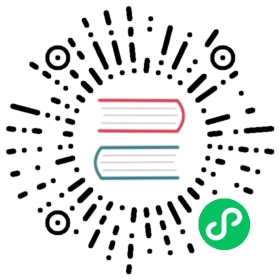TiDB Dashboard 常见问题
本文汇总了使用 TiDB Dashboard 过程中的常见问题与解决办法。若无法找到对应问题,或者根据指引操作后问题仍然存在,请从 PingCAP 官方或 TiDB 社区获取支持。
访问
已配置防火墙或反向代理,但访问后被跳转到一个内部地址无法访问 TiDB Dashboard
集群部署有多个 PD 实例的情况下,只有其中某一个 PD 实例会真正运行 TiDB Dashboard 服务,访问其他 PD 实例时会发生浏览器端重定向。若防火墙或反向代理没有为此进行正确配置,就可能出现访问后被重定向到一个被防火墙或反向代理保护的内部地址的情况。
- 参阅 TiDB Dashboard 多 PD 实例部署章节了解多 PD 实例下 TiDB Dashboard 的工作原理。
- 参阅通过反向代理使用 TiDB Dashboard 章节了解如何正确配置反向代理。
- 参阅提高 TiDB Dashboard 安全性章节了解如何正确配置防火墙。
双网卡部署时无法通过另一个网卡访问 TiDB Dashboard
PD 中的 TiDB Dashboard 出于安全考虑仅监听部署时所指定的 IP 地址(即只监听在一个网卡上),而非 0.0.0.0,因此当主机上安装了多个网卡时,通过另一个网卡将无法访问。
当你使用 tiup cluster 或 tiup playground 命令部署时,目前尚没有方法改变该行为。推荐使用反向代理将 TiDB Dashboard 安全地暴露给另一个网卡,具体参见通过反向代理使用 TiDB Dashboard 章节。
界面功能
概况页面中 QPS 及 Latency 显示 prometheus_not_found 错误
QPS 及 Latency 监控依赖于集群中已正常部署 Prometheus 监控实例,没有部署的情况下就会显示为错误。向集群中新部署 Prometheus 实例即可解决该问题。
若已经部署 Prometheus 监控实例但仍然显示为错误,可能的原因是您使用的部署工具(TiUP 或 TiDB Operator)版本比较旧,没有自动汇报监控地址,导致 TiDB Dashboard 无法感知并查询监控数据。可以升级到最新的部署工具并重试。
以下给出 TiUP 部署工具的操作方法,对于其他部署工具,请参阅工具对应文档。
升级 TiUP、TiUP Cluster:
tiup update --selftiup update cluster --force
升级后,部署包含监控节点的新集群时,应当能正常显示监控。
升级后,对于现有集群,可通过再次启动集群的方法汇报监控地址(将
CLUSTER_NAME替换为实际集群名称):tiup cluster start CLUSTER_NAME
即使集群已经启动,请仍然执行该命令。该命令不会影响集群上正常的业务,但会刷新并上报监控地址,从而能让监控在 TiDB Dashboard 中正常显示。
慢查询页面显示 invalid connection 错误
可能的原因是你开启了 TiDB 的 prepared-plan-cache 功能。prepared-plan-cache 是实验性功能,在某些版本的 TiDB 中可能无法正常运行,开启后可能会导致 TiDB Dashboard(及其他应用)出现该问题。你可以通过系统变量 tidb_enable_prepared_plan_cache 关闭这项功能。
界面提示 集群中未启动必要组件 NgMonitoring
NgMonitoring 是 TiDB v5.4.0 及以上集群中内置的高级监控组件,用于支撑 TiDB Dashboard 的 持续性能分析 和 Top SQL 等功能。使用较新版本 TiUP 部署或升级集群时,NgMonitoring 会自动部署;使用 TiDB Operator 部署集群时,需要依据启用持续性能分析手动部署 NgMonitoring。
如果界面提示 集群中未启动必要组件 NgMonitoring,可按以下方式排查部署问题。
使用 TiUP 部署的集群
第 1 步:检查 TiUP Cluster 版本
检查 TiUP Cluster 版本,NgMonitoring 组件需要较高版本的部署工具支持(TiUP v1.9.0 及以上):
tiup cluster --version
上述命令可查看 TiUP Cluster 的具体版本。例如:
tiup version 1.9.0 tiupGo Version: go1.17.2Git Ref: v1.9.0
如果 TiUP 版本低于 v1.9.0,升级 TiUP 和 TiUP Cluster 版本至最新。
tiup update --all
第 2 步:在中控机上,通过 TiUP 添加 ng_port 配置项,然后重启 Prometheus 节点。
以编辑模式打开集群的配置文件:
tiup cluster edit-config ${cluster-name}
在
monitoring_servers下面增加ng_port:12020参数:monitoring_servers:- host: 172.16.6.6ng_port: 12020
重启 Prometheus 节点:
tiup cluster reload ${cluster-name} --role prometheus
如果执行完上述步骤后依然提示 NgMonitoring 未启动,请从 PingCAP 官方或 TiDB 社区获取支持。
使用 TiDB Operator 部署的集群
请参见 TiDB Operator 文档中启用持续性能分析的步骤部署 NgMonitoring 组件。
使用 TiUP Playground 启动的集群
TiUP Playground (>= v1.8.0) 在启动集群时会自动启动 NgMonitoring 组件。可使用以下命令更新 TiUP Playground 到最新版:
tiup update --selftiup update playground
慢查询页面显示 unknown field 错误
集群升级后,如果慢查询页面出现 unknown field 错误,是由于升级后新版本 TiDB Dashboard 字段与浏览器缓存内的用户偏好设置的字段不兼容导致的。该问题已修复。如果你的集群版本低于 v5.0.3 或 v4.0.14,需要执行以下步骤清理浏览器缓存:
打开 TiDB Dashboard 页面。
打开浏览器的开发者工具。各浏览器的打开方式不同。
- Firefox:菜单 > Web 开发者 > 切换工具箱(译者注:此处修改为最新的 Firefox Quantum),或者工具栏 > 切换工具箱。
- Chrome:菜单 > 更多工具 > 开发者工具。
- Safari:Develop > Show Web Inspector。如果你看不到 Develop 菜单,选择 Preferences > Advanced,然后点击 Show Develop menu in menu bar 复选框。
以 Chrome 为例:

选中 Application 面板,展开 Local Storage 菜单并选中 TiDB Dashboard 页面的域名,点击 Clear All。